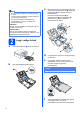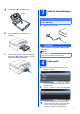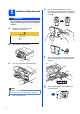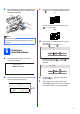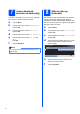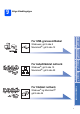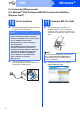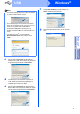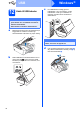Hurtigstartguide Start her DCP-585CW Før du kan bruke maskinen, bør du lese denne hurtigstartguiden for korrekt oppsett og installering. ADVARSEL Advarsel-symbolet forteller deg hvilke forholdsregler du bør ta for å hindre personskade. VIKTIG IKKE koble til USB-kabelen ennå (hvis du bruker USB-kabel). 1 Pakk ut maskinen og kontroller komponentene 2 Medfølgende blekkpatroner [x4] Brukermanual Sort Gul Cyan Magenta (Ca. 65 % ytelse i forhold til ny patron.
c Merk • Komponentene i esken kan variere avhengig av land. • Ta vare på all emballasjen og esken i tilfelle du må transportere maskinen. • Du må bruke riktig grensesnittkabel for grensesnittet du vil bruke (for USB- eller nettverkstilkobling). Bruk begge hender når du forsiktig trykker ned og skyver først papirsideførerne a og deretter lengdestøtten b for å tilpasse dem etter papirstørrelsen.
g 3 Lukk dekselet a til papirmagasinet. 1 Koble til strømledningen VIKTIG IKKE koble til USB-kabelen ennå (hvis du bruker USB-kabel). a h Koble til strømledningen. Skyv papirmagasinet forsiktig helt inn i maskinen. ADVARSEL Denne maskinen skal brukes med en jordet kontakt. Merk i Ta tak i papirmagasinet og trekk samtidig ut papirstøtten a slik at den låses fast, og vipp deretter ut papirstøtteklaffen b. 2 Varsellampen på kontrollpanelet vil fortsette å lyse til du har installert blekkpatronene.
5 Installere blekkpatronene e Drei det grønne håndtaket på den gule beskyttelseshetten med klokken til det klikker for å løsne vakuumpakningen, og ta deretter av hetten a. ADVARSEL Hvis du får blekk i øynene, må du øyeblikkelig skylle med vann. Oppsøk lege hvis det oppstår irritasjon. a Kontroller at strømmen er slått på. I displayet vises følgende: Ingen patron Installer blekk Sort b 1 Åpne blekkpatrondekselet a.
h Skyv blekkpatronen forsiktig inn til den klikker på plass. Når alle blekkpatronene er installert, lukker du blekkpatrondekselet. c Hvis alle linjene er klare og tydelige, trykker du på (Ja) for å avslutte kvalitetskontrollen. OK Hvis det mangler korte linjer, trykker du på (Nei) og går til d. Dårlig Merk Maskinen vil klargjøre blekkrørsystemet for utskrift. Dette tar omtrent fire minutter. Ikke slå av maskinen. 6 a d Du blir spurt om utskriftskvaliteten er OK for sort og farge.
7 Hvis det er vanskelig å se hva som vises i displayet, kan du prøve å endre kontrastinnstillingen. a b c d e f 8 Justere displayets kontrast (om nødvendig) Trykk på Menu. Trykk på a eller b for å velge Hovedoppsett. Trykk på OK. Trykk på a eller b for å velge LCD-innst. Trykk på OK. Trykk på a eller b for å velge LCD Kontrast. Trykk på d eller c for å velge Lys, Med eller Mørk. Trykk OK.
9 Velge tilkoblingstype Trådløst nettverk For trådløst nettverk Macintosh® Windows®: gå til side 15 Macintosh®: gå til side 20 Windows® Kabeltilkoblet nettverk For kabeltilkoblet nettverk Macintosh® USB Windows®: gå til side 8 Macintosh®: gå til side 12 Windows® For USB-grensesnittkabel Windows® og Macintosh®: gå til side 24 7
USB Windows® For brukere av USB-grensesnitt (For Windows® 2000 Professional/XP/XP Professional x64 Edition/ Windows Vista®) 10 a Før du installerer Kontroller at datamaskinen er slått PÅ og at du er logget på som administrator. 11 a VIKTIG • IKKE koble til USB-kabelen ennå. Installere MFL-Pro Suite Sett den medfølgende CD-platen inn i CD-ROM-stasjonen. Hvis skjermbildet for modellnavn vises, velger du din maskin. Hvis skjermbildet for språk vises, velger du ønsket språk.
USB Merk Windows® f Velg Lokal tilkobling og klikk deretter på Neste. Installeringen fortsetter. • Hvis dette skjermbildet vises, klikker du på OK og starter datamaskinen på nytt. • Hvis installeringen ikke fortsetter automatisk, åpner du hovedmenyen på nytt ved å ta ut og sette inn CD-platen eller dobbeltklikke programmet start.exe i rotkatalogen, og deretter fortsette fra b for å installere MFL-Pro Suite. g Når dette skjermbildet vises, går du til neste trinn.
USB 12 Koble til USB-kabelen Windows® c Før USB-kabelen forsiktig gjennom kabelkanalen, som vist nedenfor, og følg kabelkanalen rundt og mot baksiden av maskinen. Deretter kobler du kabelen til datamaskinen. VIKTIG • Du må IKKE koble maskinen til en USB-port på et tastatur eller en USB-hub som ikke er koblet til strømuttaket. • Koble maskinen direkte til datamaskinen.
USB 13 a Koble til strømledningen Koble til strømledningen. Installeringen fortsetter automatisk. Installeringsskjermbildene vises i tur og orden. Windows® 14 a Fullfør og start på nytt Klikk på Fullfør for å starte datamaskinen på nytt. Når du har startet datamaskinen på nytt, må du logge på som administrator. VIKTIG Når skjermbildet Online-registrering vises, foretar du et valg og følger instruksjonene på skjermen. Fullfør Installeringen er nå fullført.
USB Macintosh® For brukere av USB-grensesnitt (for Mac OS® X 10.2.4 eller høyere) 10 a Før du installerer b Koble USB-kabelen til USB-kontakten som er merket med et -symbol. Du finner USBkontakten på høyre side inne i maskinen, som vist nedenfor. Kontroller at maskinen er koblet til strømuttaket og at Macintosh®-maskinen er slått PÅ. Du må være logget på som administrator. LAN USB VIKTIG • Brukere av Mac OS® X 10.2.0 til 10.2.3 må oppgradere til Mac OS® X 10.2.4 eller høyere.
USB 12 a Installere MFL-Pro Suite Macintosh® e Sett den medfølgende CD-platen inn i CD-ROM-stasjonen. f i Velg XXX-XXXX (der XXX-XXXX er modellnavnet) og klikk deretter på Legg til. Klikk på Utskriftssenter og deretter Avslutt Utskriftssenter. Brother-programvaren vil søke etter Brotherenheten. Når dette skjer, vises følgende skjermbilde. Installeringen av MFL-Pro Suite er nå fullført. Gå til trinn 13 på side 14. 13 Macintosh® Vent litt. Det tar noen få sekunder å installere programvaren.
USB 13 Installere Presto!® PageManager® Når Presto!® PageManager® er installert, er OCRfunksjonen lagt til i Brother ControlCenter2. Du kan enkelt skanne, dele og organisere bilder og dokumenter med Presto!® PageManager ®. a Dobbeltklikk på ikonet Presto! PageManager og følg instruksjonene på skjermen. For brukere av Mac OS® X 10.2.4 til 10.3.8: Når dette skjermbildet vises, klikker du på Start for å laste ned programvaren fra webområdet Brother Solutions Center.
Kabeltilkoblet nettverk Windows® For brukere av kabeltilkoblet nettverksgrensesnitt (for Windows® 2000 Professional/XP/XP Professional x64 Edition/ Windows Vista®) 10 a Før du installerer Kontroller at datamaskinen er slått PÅ og at du er logget på som administrator. 11 a VIKTIG Koble til nettverkskabelen Med begge hendene bruker du plasthakene på begge sider av maskinen til å løfte opp skannerdekselet til det låser seg i åpen stilling. • Lukk eventuelle programmer som kjører.
c Kabeltilkoblet nettverk Windows® 12 Koble til strømledningen Før nettverkskabelen forsiktig inn i kabelkanalen, som vist nedenfor, og følg kabelkanalen rundt og mot baksiden av maskinen. Deretter kobler du kabelen til nettverket. a Koble til strømledningen. Merk Hvis både USB- og LAN-kabler brukes, fører du begge kablene gjennom kabelkanalen med den ene oppå den andre. VIKTIG Kontroller at kabelen ikke hindrer at dekselet lukkes, ellers kan det oppstå feil.
Kabeltilkoblet nettverk 13 a Installere MFL-Pro Suite Sett den medfølgende CD-platen inn i CD-ROM-stasjonen. Hvis skjermbildet for modellnavn vises, velger du din maskin. Hvis skjermbildet for språk vises, velger du ønsket språk. Windows® Merk • Hvis dette skjermbildet vises, klikker du på OK og starter datamaskinen på nytt. • Hvis installeringen ikke fortsetter automatisk, åpner du hovedmenyen på nytt ved å ta ut og sette inn CD-platen eller dobbeltklikke programmet start.
Kabeltilkoblet nettverk f Velg Kabeltilkoblet nettverksforbindelse og klikk deretter på Neste. Windows® Merk • Hvis maskinen er konfigurert for nettverket, velger du maskinen fra listen og klikker deretter på Neste. Dette vinduet vises ikke hvis bare én maskin er tilkoblet nettverket. I slike tilfeller velges den automatisk.
Kabeltilkoblet nettverk Merk For Windows Vista®: når dette skjermbildet vises, merker du av for dette alternativet, og klikker deretter Installer for å fullføre installeringen på riktig måte. i 14 a Windows® Fullfør og start på nytt Klikk på Fullfør for å starte datamaskinen på nytt. Når du har startet datamaskinen på nytt, må du logge på som administrator. Når skjermbildet Online-registrering vises, foretar du et valg og følger instruksjonene på skjermen.
Kabeltilkoblet nettverk Macintosh® For brukere av kabeltilkoblet nettverksgrensesnitt (for Mac OS® X 10.2.4 eller høyere) 10 a Før du installerer b Koble nettverkskabelen til LAN-kontakten som er merket med et -symbol. Du finner LANkontakten på venstre side inne i maskinen, som vist nedenfor. Kontroller at maskinen er koblet til strømuttaket og at Macintosh®-maskinen er slått PÅ. Du må være logget på som administrator. LAN USB VIKTIG • Brukere av Mac OS® X 10.2.0 til 10.2.
Kabeltilkoblet nettverk Macintosh® Merk 12 a Installere MFL-Pro Suite • Hvis maskinen er konfigurert for nettverket, velger du maskinen fra listen og klikker deretter på OK. Dette vinduet vises ikke hvis bare én maskin er tilkoblet nettverket. I slike tilfeller velges den automatisk. Gå til e. Sett den medfølgende CD-platen inn i CD-ROM-stasjonen. • Klikk på OK hvis dette skjermbildet vises. b Dobbeltklikk på ikonet Start Here OSX for å installere.
Kabeltilkoblet nettverk f g h i Brukere av Mac OS® X 10.2.4 til 10.2.8: Klikk på Legg til. Foreta valget som vist under. Velg XXX-XXXX (der XXX-XXXX er modellnavnet) og klikk deretter på Legg til. Klikk på Utskriftssenter og deretter på Avslutt Utskriftssenter. Installeringen av MFL-Pro Suite er nå fullført. Gå til trinn 13 på side 23.
Kabeltilkoblet nettverk 13 Macintosh® Installere Presto!® PageManager® Når Presto!® PageManager® er installert, er OCRfunksjonen lagt til i Brother ControlCenter2. Du kan enkelt skanne, dele og organisere bilder og dokumenter med Presto!® PageManager ®. a Dobbeltklikk på ikonet Presto! PageManager og følg instruksjonene på skjermen. For brukere av Mac OS® X 10.2.4 til 10.3.8: Når dette skjermbildet vises, klikker du på Start for å laste ned programvaren fra webområdet Brother Solutions Center.
For brukere av trådløst nettverksgrensesnitt For brukere av trådløst nettverksgrensesnitt 10 Før du begynner Du må først konfigurere innstillingene for det trådløse nettverket til maskinen til å kommunisere med tilgangspunktet (ruteren) for nettverket. Når maskinen er konfigurert til å kommunisere med tilgangspunktet (ruteren), vil datamaskiner på nettverket ha tilgang til maskinen. Du må installere driverne og programvaren for å kunne bruke maskinen fra disse datamaskinene.
For brukere av trådløst nettverksgrensesnitt 11 Bekrefte nettverksmiljøet (infrastrukturmodus) Instruksjonene nedenfor angir to måter for å installere Brother-maskinen i et trådløst nettverksmiljø. Begge måtene gjelder infrastrukturmodus med trådløs ruter eller tilgangspunkt som bruker DHCP til å tilordne IPadresser. Velg konfigureringsmetode og fortsett til angitt side.
For brukere av trådløst nettverksgrensesnitt Koble Brother-maskinen til det trådløse nettverket 12 a b Konfigurere innstillingene for trådløst nettverk (vanlig trådløst oppsett i infrastrukturmodus) e f Trykk på Menu på maskinen. Trykk på a eller b for å velge Nettverk, og trykk på OK. Trykk på a eller b for å velge WLAN, og trykk på OK. Trykk på a eller b for å velge Inst.veiviser, og trykk på OK.
For brukere av trådløst nettverksgrensesnitt h Trykk på a eller b for å velge TKIP eller AES for Krypteringstype?, og trykk på OK. Skriv inn WPA/WPA2-PSK-passordet du skrev ned i trinn 11 på side 25, ved å bruke tastene a, b til å velge hver enkelt bokstav eller hvert enkelt tall. Du kan bruke tasten d og c til å flytte markøren mot venstre og høyre. Vil du for eksempel skrive inn bokstaven a, trykker du på tasten a én gang. Vil du skrive inn tallet 3, holder du nede tasten a helt til det vises.
For brukere av trådløst nettverksgrensesnitt 12 a b c d Konfigurere trådløse innstillinger ved hjelp av automatisk trådløst oppsett (ett trykk) Kontroller at den trådløse ruteren eller tilgangspunktet har symbolet for SecureEasySetup™, Wi-Fi Protected Setup™ eller AOSS™, som vist nedenfor. Plasser Brother-maskinen innenfor rekkevidden til tilgangpunktet eller ruteren med SecureEasySetup™, Wi-Fi Protected Setup™ eller AOSS™. Rekkevidden kan variere, avhengig av omgivelsene.
For brukere av trådløst nettverksgrensesnitt Konfigureringen av trådløst nettverk er nå fullført. Vil du installere MFL-Pro Suite, fortsetter du til trinn 13.
Trådløst nettverk Windows® Installere driverne og programvaren (for Windows® 2000 Professional/XP/XP Professional x64 Edition/ Windows Vista®) 13 a Før du installerer MFL-Pro Suite Kontroller at datamaskinen er slått PÅ og at du er logget på som administrator. 14 a VIKTIG • Lukk eventuelle programmer som kjører. Installere MFL-Pro Suite Sett den medfølgende CD-platen inn i CD-ROM-stasjonen. Hvis skjermbildet for modellnavn vises, velger du din maskin.
Trådløst nettverk Merk f Windows® Velg Trådløs nettverkstilkobling og klikk deretter på Neste. • Hvis dette skjermbildet vises, klikker du på OK og starter datamaskinen på nytt. • Hvis installeringen ikke fortsetter automatisk, åpner du hovedmenyen på nytt ved å ta ut og sette inn CD-platen eller dobbeltklikke programmet start.exe i rotkatalogen, og deretter fortsette fra b for å installere MFL-Pro Suite. g Merk av for Kontrollert og bekreftet og klikk deretter på Neste.
Trådløst nettverk Merk i • Hvis maskinen er konfigurert for nettverket, velger du maskinen fra listen og klikker deretter på Neste. Windows® Installeringen av Brother-driverne starter automatisk. Installeringsskjermbildene vises i tur og orden. VIKTIG Dette vinduet vises ikke hvis bare én maskin er tilkoblet nettverket. I slike tilfeller velges den automatisk. IKKE avbryt noen av skjermbildene under installeringen. Det kan ta noen sekunder før skjermbildene vises.
Trådløst nettverk 15 a Windows® Fullføre og starte på nytt Klikk på Fullfør for å starte datamaskinen på nytt. Når du har startet datamaskinen på nytt, må du logge på som administrator. Merk Hvis det vises en feilmelding under programvareinstalleringen, kjører du Installasjonsdiagnose som du finner under Start/Alle programmer/Brother/DCP-XXXX (der DCP-XXXX er modellnavnet).
Trådløst nettverk Macintosh® Installere driverne og programvaren (for Mac OS® X 10.2.4 eller høyere) 13 a Før du installerer MFL-Pro Suite c Velg Trådløs nettverkstilkobling og klikk deretter på Neste. Kontroller at maskinen er koblet til strømuttaket og at Macintosh®-maskinen er slått PÅ. Du må være logget på som administrator. VIKTIG • Brukere av Mac OS® X 10.2.0 til 10.2.3 må oppgradere til Mac OS® X 10.2.4 eller høyere.
Trådløst nettverk Merk f • Hvis maskinen er konfigurert for nettverket, velger du maskinen fra listen og klikker deretter på OK. Dette vinduet vises ikke hvis bare én maskin er tilkoblet nettverket. I slike tilfeller velges den automatisk. Gå til f. g Macintosh® Klikk på OK når dette skjermbildet vises. For Mac OS® X 10.3.x eller høyere er installeringen av MFL-Pro Suite nå fullført. Gå til trinn 15 på side 36. Brukere av Mac OS® X 10.2.4 til 10.2.8: Klikk på Legg til.
Trådløst nettverk 15 Installere Presto!® PageManager® Når Presto!® PageManager® er installert, er OCRfunksjonen lagt til i Brother ControlCenter2. Du kan enkelt skanne, dele og organisere bilder og dokumenter med Presto!® PageManager ®. a Dobbeltklikk på ikonet Presto! PageManager og følg instruksjonene på skjermen. For brukere av Mac OS® X 10.2.4 til 10.3.8: Når dette skjermbildet vises, klikker du på Start for å laste ned programvaren fra webområdet Brother Solutions Center.
Installer andre programmer 1 FaceFilter Studio er et brukervennlig, kant til kantutskriftsprogram for fotografier. FaceFilter Studio kan også brukes til å redigere fotodata og legge til fotoeffekter i form av korrigering av røde øyne eller hudtoneforbedring. VIKTIG • Maskinen må være slått PÅ og koblet til datamaskinen. • Datamaskinen må være koblet til Internett.
Installer andre programmer 3 Installere BookScan&Whiteboard Suite, fra Reallusion, Inc Du kan installere BookScan&Whiteboard Suite. Med programvaren BookScan Enhancer kan du korrigere bilder fra skannede bøker automatisk. Med programvaren Whiteboard Enhancer kan du fjerne og forbedre tekst og tavlebilder. (Krever tilgang til Internett.) VIKTIG • Maskinen må være slått PÅ og koblet til datamaskinen. • Datamaskinen må være koblet til Internett.
For nettverksbrukere Verktøyet BRAdmin Light (for brukere av Windows®) BRAdmin Light er et verktøy for å konfigurere hovedoppsettet for enheter som er koblet til Brother-nettverket. Det kan i tillegg søke etter Brother-produkter på nettverket, vise statusen og konfigurere grunnleggende nettverksinnstillinger, for eksempel IP-adresser. Vil du ha mer informasjon om BRAdmin Light, kan du besøke oss på http://solutions.brother.com/.
For nettverksbrukere Verktøyet BRAdmin Light (for brukere av Mac OS® X) BRAdmin Light er et verktøy for å konfigurere hovedoppsettet for enheter som er koblet til Brother-nettverket. Det kan i tillegg søke etter Brother-produkter på nettverket, vise statusen og konfigurere grunnleggende nettverksinnstillinger, for eksempel IP-adressen fra en datamaskin som kjører Mac OS® X 10.2.4 eller høyere. BRAdmin Light-programvaren installeres automatisk når du installerer skriverdriveren.
For brukere av trådløst nettverksgrensesnitt Gjenopprette nettverksinnstillingene til standardinnstillinger Følg trinnene nedenfor hvis du vil gjenopprette alle nettverksinnstillingene for den interne skriver-/skanneserveren til standardinnstillinger. a b c d e f g Kontroller at maskinen ikke er i bruk og koble deretter alle kabler fra maskinen (unntatt strømledningen). Trykk på Menu. Trykk på a eller b for å velge Nettverk. Trykk på OK. Trykk på a eller b for å velge Standard innst. Trykk på OK.
Forbruksmateriell Bytte av forbruksmateriell Når det er på tide å bytte blekkpatroner, vises det en feilmelding i displayet. Vil du ha mer informasjon om blekkpatronene til maskinen, kan du besøke http://www.brother.com/original/ eller kontakte nærmeste Brotherforhandler. Blekkpatron Sort Gul Cyan Magenta LC1100BK LC1100Y LC1100C LC1100M Hva er Innobella™? Innobella™ er en serie ekte forbruksartikler som leveres av Brother.